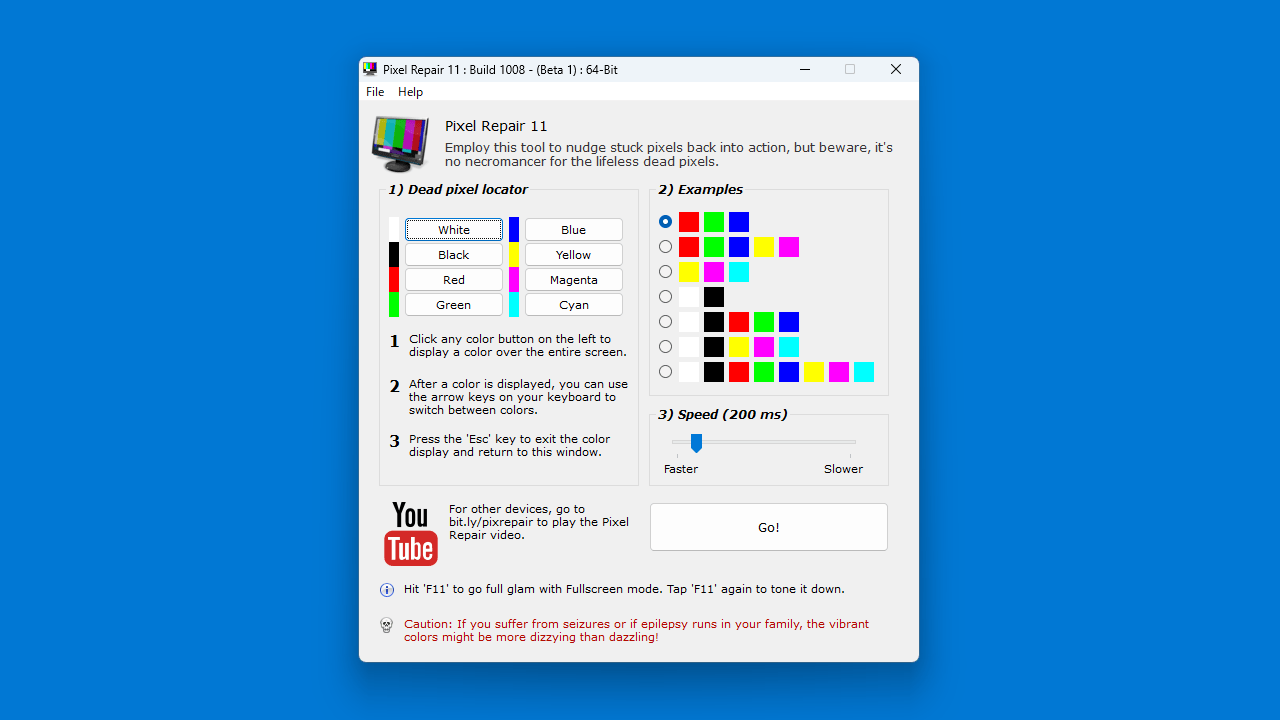液晶ディスプレイのスタックピクセルを修復するアプリ
![]()
液晶ディスプレイ(LCD/有機EL)のデッドピクセルの場所を検出し、スタックピクセル(ピクセルが特定の色でフリーズしている状態)を修復することができる Windows 向けのフリーソフト。
Pixel Repair の概要
Pixel Repair は、液晶ディスプレイのスタックピクセルを修復するアプリケーションです。
Pixel Repair の機能
Pixel Repair で利用できる主な機能の一覧です。
| 機能 | 概要 |
|---|---|
| メイン機能 | 液晶ディスプレイのスタックピクセルを修復する |
| 機能詳細 | ・デッドピクセル/スタックピクセルの場所を検出する。 ・スタックピクセルを修復する。 |
液晶ディスプレイのスタックピクセルを修復できます
Pixel Repair は、液晶ディスプレイ(LCD / 有機 EL)のデッドピクセルの場所を検出し、スタックピクセルを修復することができる Windows 向けのフリーソフト。
Pixel Repair は、LCD および OLED(有機 EL)画面上のスタックピクセル(ピクセルが特定の色でフリーズしている状態)の診断と修正に役に立ちます。
デッドピクセル/スタックピクセルの場所を特定できます
![]() Pixel Repair を使用すると、デッドピクセルとスタックピクセルの両方を識別し、また、ほかの方法では見つけにくいかもしれない画面上のゴミや汚れを正確に特定するのにも役立ちます。
Pixel Repair を使用すると、デッドピクセルとスタックピクセルの両方を識別し、また、ほかの方法では見つけにくいかもしれない画面上のゴミや汚れを正確に特定するのにも役立ちます。
スタックピクセルが特定されたら、ユーザーはカラーモードを設定して「Go」ボタンを押すことで修復プロセスを開始することができます。識別されたスタックピクセル上に動的ウィンドウを配置することにより、ツールはカラースペクトルを迅速に変更することで問題の解決を試みます。
液晶ディスプレイのスタックピクセルを修復するアプリケーション
Pixel Repair は、液晶ディスプレイのスタックピクセル/デッドピクセルの場所を特定し、スタックピクセルの修復に役に立つ便利なアプリケーションです。スマートフォン、タブレット、またはスマート TV の画面にフリーズしたピクセルや画面の焼き付きが見られる場合は、「ピクセル修復ビデオ」を再生して修復を試みることができます。
機能
- デッドピクセル/スタックピクセルの場所を検出する。
- スタックピクセルを修復する。
- 全画面モード。
使い方
インストール
1.インストール方法
- セットアップウィザードが開始したら[Continue]をクリックします
- ライセンスが表示されます。「I accept the agreement」を選択して[Next]をクリックします。
- 追加のタスク(ショートカット)を設定して[Install]をクリックします。
- インストールが完了しました。[Finish]をクリックしてセットアップウィザードを閉じます。
基本的な使い方
1. 基本的な使い方
「Dead pixel locator」のいずれかの色をクリックして、デッドピクセル/スタックピクセルの場所を検出します。
- 色が表示されたら、キーボードの矢印キーを押して、色を切り替えます。カラーを終了するには「Esc」キーを押してください。
- 「Exanples」で色の例を選択し、「Speed」で速度を選択します。
- [Go]をクリックすると、小さいウィンドウに色が表示されるので、そのウィンドウをデッドピクセル/スタックピクセルの場所に当てます。「F11」キーで画面を最大化することもできます。